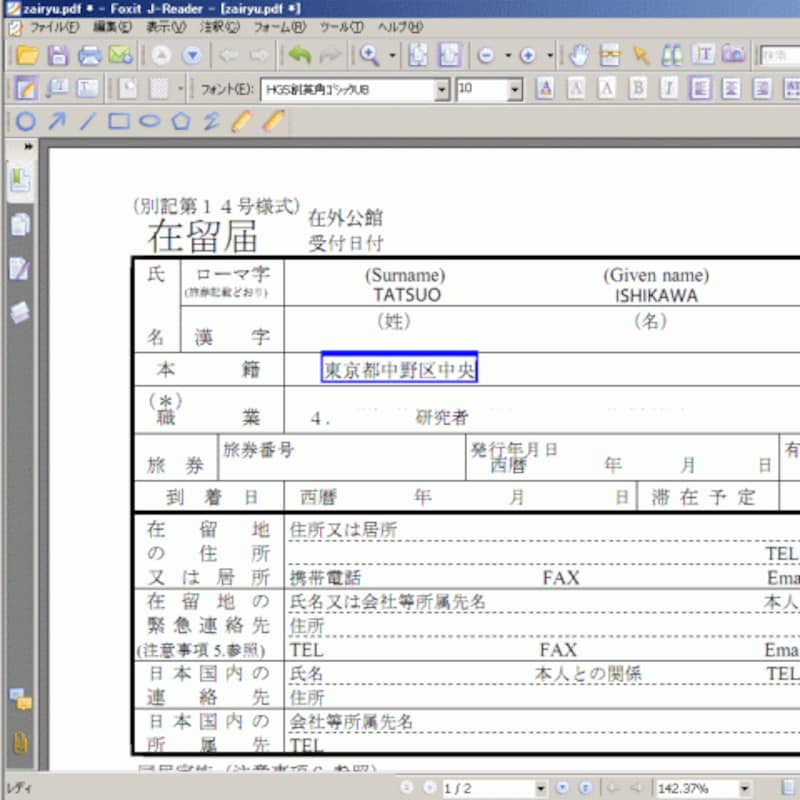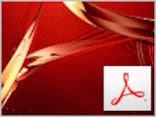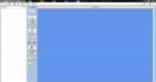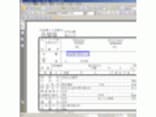■ソフト名
Foxit J-Reader
■ダウンロードサイトURL
http://www.foxit.co.jp/index.php
■商品の特徴・概要
既成のPDF文書の編集に便利です。短形ツールでマスキングをすることも、文字を書き加えることも、既存の文字に下線等を追加することもできます。
Foxit J-Reader Plus 5.0の場合、PDF作成ツール Foxit J-Reader Printer が同梱されているようで、これまでのPDF文書の編集機能に加えて各種電子ファイルのPDF文書への変換が可能です(90日後にアンインストール&再インストールで継続使用が可能)。
■おすすめの理由
無料なのに全部入りの感があります。PDF文書の編集機能だけでなく無料のPDF出力用プリンタドライバが付いています。使い倒すコツですが、メニューバーの「表示」から「ツールバー」をたどって必要と思われる機能を全表示させればOK。
レアな用途ですが、Windows Mobile等で中国語等の外国語のPDF文書が文字化けしてしまうような時、このソフトにより表示が正常になる場合があります。
http://www.foxitsoftware.cn/products/mobilereader/
※Foxit J-ReaderはPDF文書をWordやExcelに変換するソフトではありません。変換が必要な場合は、ソフトではありませんが「PDF to Word」および「PDF to Excel」という無料のネットサービスが便利です。
以下の記事をご参考ください
→http://gigazine.net/news/20091207_pdf_convert/
→http://ikubon.com/blog/2009/04/pdfword.html
Foxit J-Readerで一つだけ残念なのが、現時点ではレイヤーの上下を簡単には変更できない点です。つまり作業順に結果が表示されます。それで必要に応じ最初に消したいところをすべてマスキングした後に文字を加えたり、カット&ペーストで先に作成したレイヤーを再度上層に張り付けたりすることができます。
※記事内容は執筆時点のものです。最新の内容をご確認ください。
※OSやアプリ、ソフトのバージョンによっては画面表示、操作方法が異なる可能性があります。